Denne guiden viser deg hvordan du sletter iCloud-konto. Hvis du leter etter den beste måten å slette en iCloud-konto, kan du fortsette å lese for å finne svaret.

Slett iCloud-kontoen
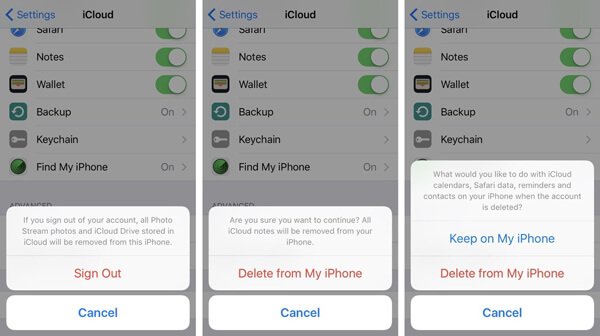
Lås opp iOS-enhet, gå til innstillinger og trykk iCloud, bla ned til bunnen for å finne det røde Logg av.
Du kan bli bedt om å bekrefte denne operasjonen: Hvis du logger deg ut av kontoen din, blir alle Photos Stream-bilder og iCloud Drive lagret i iCloud fjernet fra denne telefonen. I henhold til denne uttalelsen, bør du sørge for at alle bildene på din iPhone er blitt overført til et trygt sted.
Pek Logg av igjen, bekreft til "Slettet fra min iPhone" og skriv inn Apple ID-passordet for at iCloud-kontoen din skal slå av "Find My iPhone", og trykk deretter på slår Off.
I noen sekunder venter iCloud-kontoen din fra iPhone eller iPad.
Det har du lov til endre din Apple ID eller iCloud-konto nå. Skriv inn kontoen og passordet ditt hvis du vil endre et nytt.
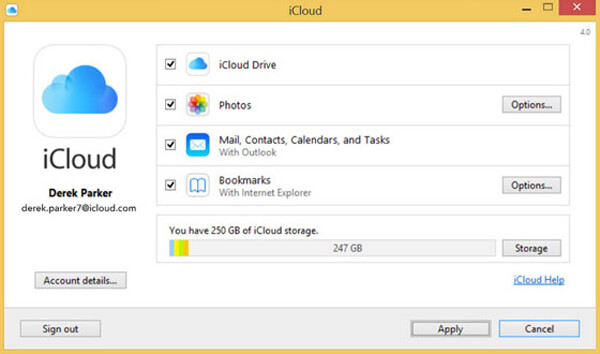
Hvis du har iCloud-appen på datamaskinen din og vil fjerne den eksisterende iCloud-kontoen fra denne iCloud-appen, kan du følge trinnene nedenfor:
Åpne iCloud på datamaskinen din, og klikk "Logg av" i venstre bunn, få minutter senere kan du fjerne iCloud-kontoen enkelt.
Hvis du vil slette iCloud-konto uten passord, bør du gå til innstillinger, trykke på Glemt Apple ID eller passord? på iOS-enheten din eller klikk på dette antydningen i iCloud-appen til datamaskinen når du går til nettstedet til Min Apple-ID, følg instruksjonsinformasjonen for å finne iCloud-kontoen tilbake og tilbakestille passordet iCloud-kontoen. Til slutt, følg de to måtene ovenfor for å slette iCloud-kontoen din.
Varm påminnelse: i tilfelle tap av data før du slettet iCloud-konto, blir du foreslått sikkerhetskopiere iPhone til datamaskin.
Etter å ha diskutert spørsmålet om å slette icloud-konto fra iPhone og iPad, la oss snakke om de flere situasjonene som presser deg til å slette en iCloud-konto.
☞ Hvis du bruker den samme iCloud-kontoen som familiemedlemmene dine, vil det føre til problemer. Kontaktene dine kan for eksempel forsvinne uten grunn, eller du kan motta noen meldinger som ikke tilhører deg. All personlig informasjon kan være blandet hvis en av dere ikke vet hvordan du skal administrere din vanlige iCloud-konto. De direkte resultatene av å dele en iCloud-konto er at du ikke er i stand til å beskytte din personlige informasjon, i tillegg til å nyte supertjenestene som å sikkerhetskopiere dine personlige data.
☞ Noen kan bekymre seg for å lekke ut de private bildene og andre data som har blitt sikkerhetskopiert på iCloud. Under denne omstendigheten bør du finne en måte å overføre data fra iPhone til datamaskin og fjerne opp sikkerhetskopien av iCloud-kontoen din for å lagre disse iCloud-bildene.
☞ E-postadressen du brukte som Apple ID og iCloud-konto, er ikke gyldig lenger. Så du må endre en annen e-postadresse og slette iCloud-kontoen fra iPhone og iPad.
☞ Passordet til iCloud-kontoen mangler, og du må opprette et nytt.
Du trenger kanskje: Slik sletter du iCloud-e-post fra iPhone
I denne artikkelen snakker vi hovedsakelig om hvordan du sletter iCloud-konto. Enten du vil slette en iCloud-konto fra iPhone / iPad, eller slette iCloud-konto uten passering, kan du enkelt finne det beste svaret her.